Top 12 bedste skærmoptagersoftware til Windows og Mac OS X
Søger du efter den bedste videooptagelsessoftware? For at spare dig tid giver denne artikel dig den mest komplette gennemgang af software til videoskærmoptagelse. Derfra kan du nemt finde målskærmoptageren. Top 12 bedste skærmoptagersoftware til Windows og Mac OS X inkluderer top 4 virkelig gratis skærmoptagere uden vandmærke, top 4 gratis online skærmoptagere og top 4 betalte skærmoptagere.
Top 4 virkelig gratis skærmoptagere uden vandmærke
1. Gratis Any Screen Recorder 9.1 .9
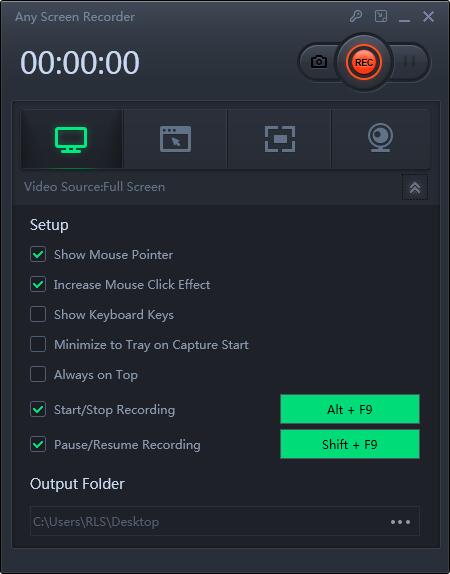
Free Any Screen Recorder 9.1.9 er verdens virkelig gratis skærmoptagelsessoftware til Windows uden vandmærkeoutput og tidsbegrænsning. Selvom det er gratis, er det fuldt dækket til de fleste af dine behov. Det er ringere end det meste af den betalte software, du kan optage fuld skærm, tilpasse størrelsen af optageområdet, optage specifikke kørende vinduer, videoopkald osv. Gratis Any Screen Recorder kan optage alle skrivebordsaktiviteter jævnt og udsende AVI HD-videoformat .
2. Gratis skærmoptager 7.8.8.8
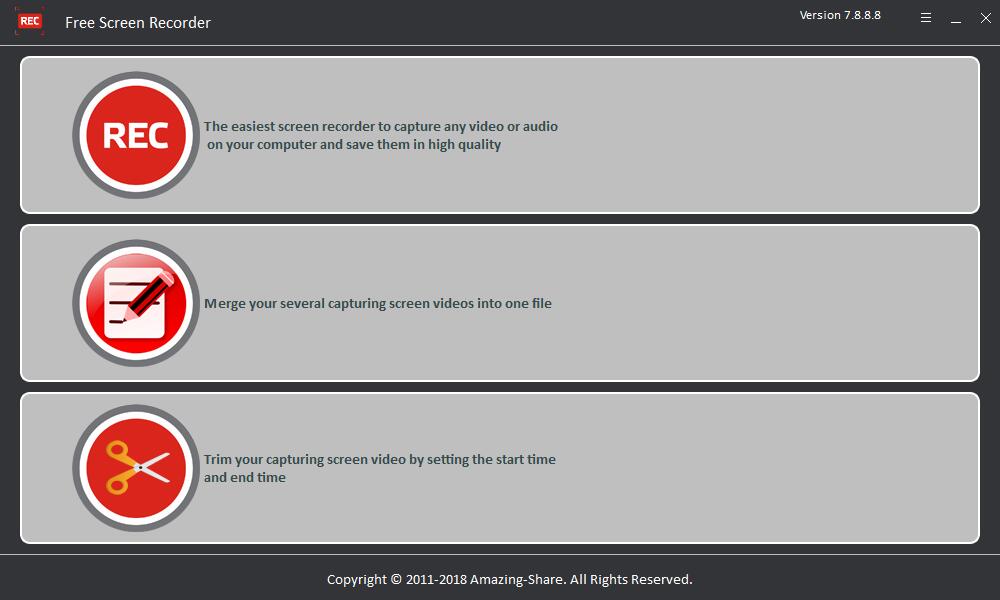
Udviklet af Amazing-Share, Free Screen Recorder 7.8.8.8 er gratis lyd- og videooptagelsessoftware til Windows- og Mac-brugere. Gratis skærmoptager er meget nem at bruge, softwaren giver fuldskærmsoptagelsestilstand, og du kan mestre den uden nogen form for færdigheder. Efter optagelsen kan du klippe og flette alle optagede videofiler. Hvis du blot har brug for et kompakt optagelsesprogram, er Free Screen Recorder 7.8.8.8 et godt valg.
3. OBS
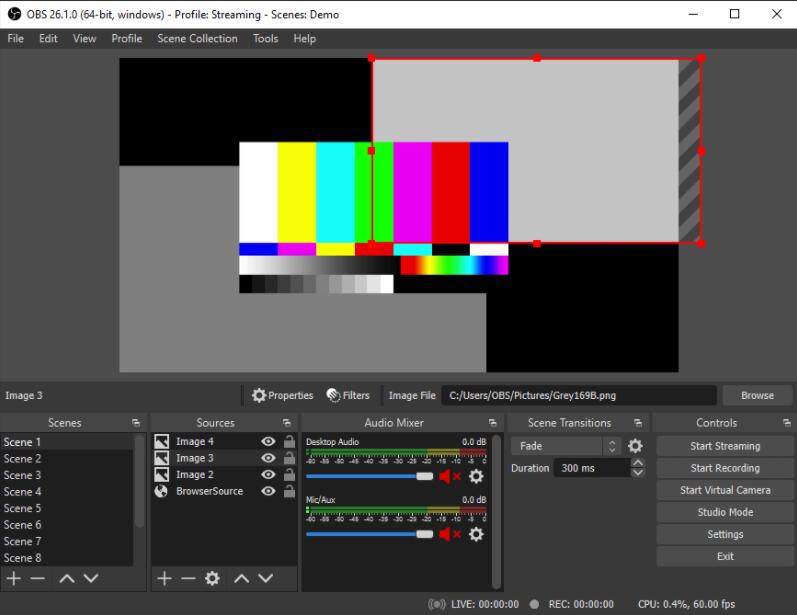
OBS er en gratis og open source-software til videooptagelse og livestreaming, som har de fleste af de almindelige funktioner, du har brug for, når du optager video, bortset fra videoredigering. OBS er kompatibel med Windows, macOS og Linux og er fuldt funktionsdygtig på alle 3 operativsystemer. Du kan fange visninger fra computerskærme, webcams, videograbbere, kameraer og endda eksisterende video og lægge dem på én skærm. Desuden understøtter OBS live streaming fra YouTube, Twitch, Facebook og mere. Det er den eneste bedste videooptager til YouTube Live, der fungerer godt, når du optager gameplay. OBS-opsætning er kompliceret. Medmindre du er en streamingekspert, kan de fleste af menuindstillingerne virke overvældende. En anden ting at være opmærksom på er, at OBS kan gå ned, når du optager et møde eller online undervisning. Derfor skal dit computerudstyr kunne klare tung multitasking.
4. QuickTime Player - Gratis Mac Screen Recorder
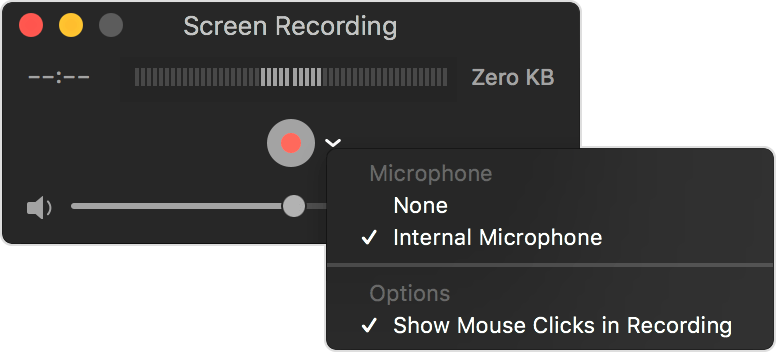
QuickTime Player er et indbygget program på din Mac med video-, skærm- og lydoptagelsesfunktioner. Denne app er kun tilgængelig på macOS; du behøver ikke at downloade det. Du kan finde den direkte på din iMac, MacBook, Mac Pro eller andre enheder, der kører macOS. Det kan ikke bruges til at redigere video eller optage skærm og kamera på samme tid. Udgangsvideoformatet er MOV, hvilket betyder, at du skal konvertere formatet til MP4 eller afspille det med en afspiller, der understøtter MOV-video.
Top 4 gratis online skærmoptagere
Hvordan kan jeg optage min skærm med lyd online? Mange websteder tilbyder gratis online skærmoptagelsestjenester. Den eneste fordel ved online skærmoptagelse er, at du kan optage din skærm uden at downloade og installere nogen programmer. Er online skærmoptager sikker? Vi kan ikke give dig det præcise svar, men det er for det meste sikkert. Vi lister 4 bedste online skærmoptagelsessoftware til dig.
1. iTop gratis online skærmoptager
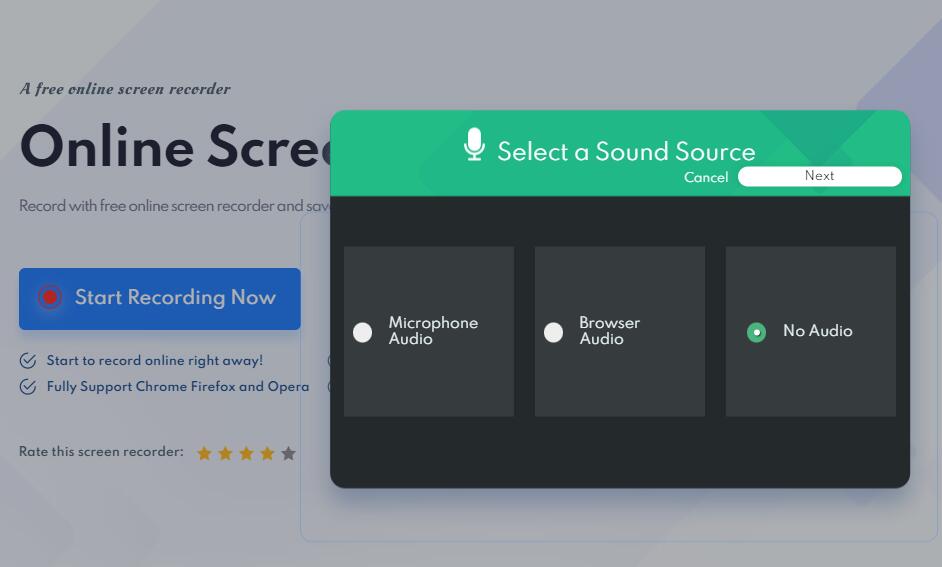
iTop Screen Recorder giver 2 skærmoptagelsesmetoder, du kan optage skærmen direkte online, eller du kan downloade og installere programmet for at optage skærmen offline. Du kan nyde online skærmoptagelsestjenesten gratis uden at registrere en konto, iTop Free Online Screen Recorder understøtter browsere inklusive Chrome Firefox og Opera.
2. Skærmoptagelse gratis online skærmoptager
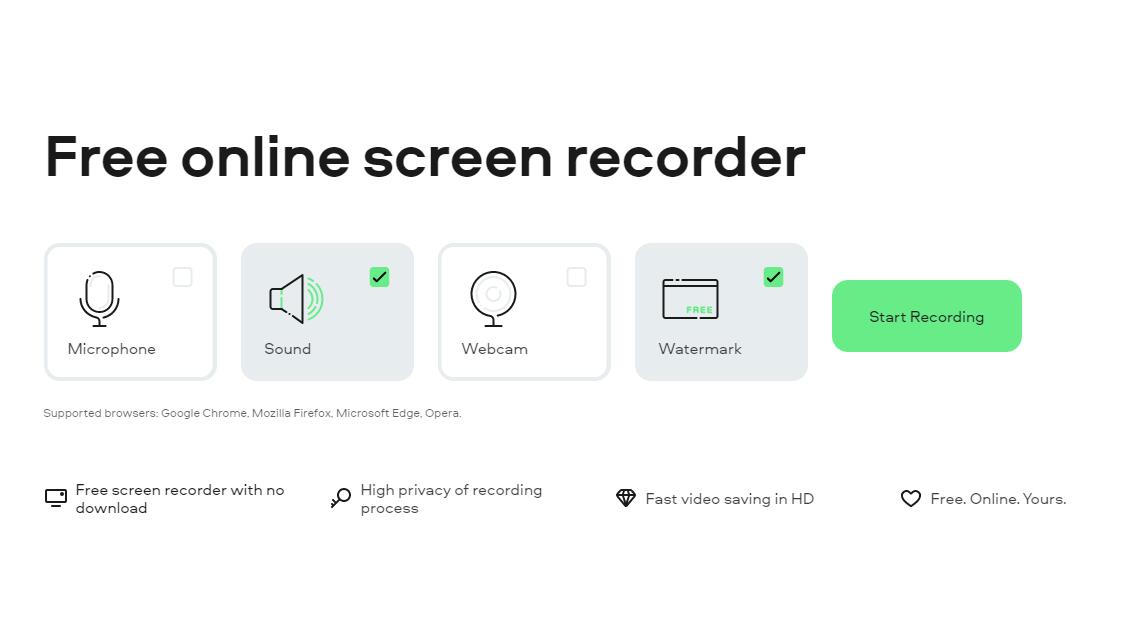
Screen Capture Gratis online skærmoptager er i stand til at optage mikrofon, lyd og webkamera online. Screen Capture Gratis Online Screen Recorder har ingen tidsbegrænsning, men du skal abonnere på dens service for at fjerne vandmærket. Det er meget simpelt at bruge Screen Capture Free Online Screen Recorder, du skal bare klikke på knappen "Start optagelse", vælge området for optagelsesskærmen og klikke på deleknappen for at starte optagelsen automatisk.
3. Screenapp Gratis online skærmoptager
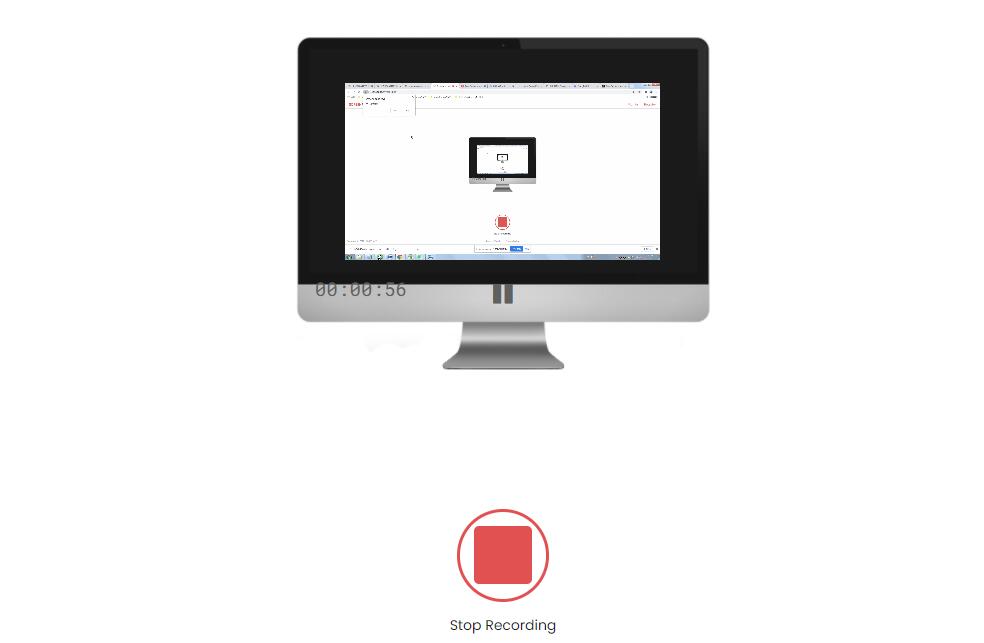
Før du starter online-skærmoptagelsen, kan du vælge "Kun skærm" eller "Skærm og webkamera", vælg derefter lydindstillingen, klik på knappen "Del din skærm", vælg skærmoptagelsesområdet og klik på knappen Del for at starte optagelsen. Du har kun 15 min optagetid, og du skal oprette en gratis konto og nyde optagetid op til 1 times gratis online skærmoptagelse.
4. RecordCast gratis online skærmoptager
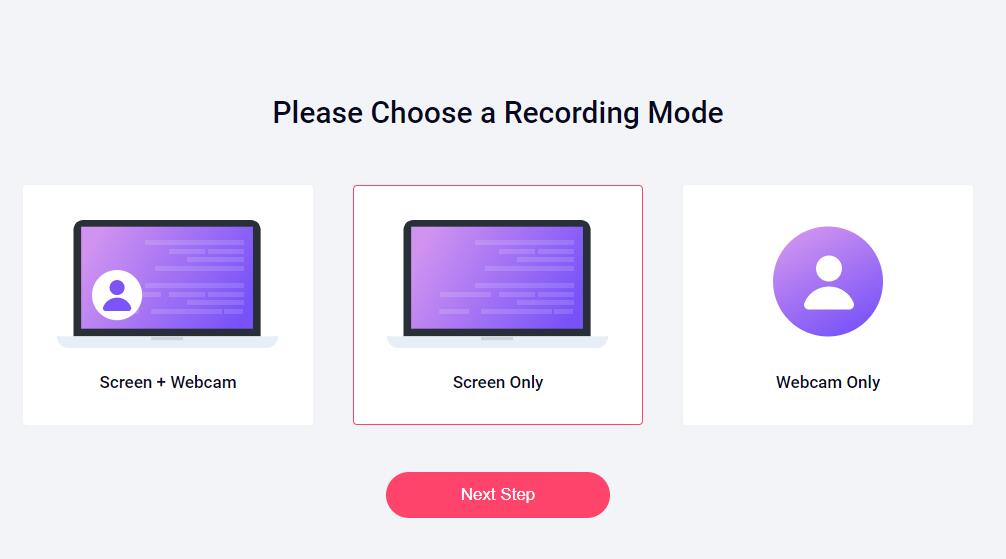
RecordCast giver brugerne mulighed for at optage 5 minutters video gratis. Du skal vælge optagetilstanden (Skærm + Webcam, Kun skærm og Kun Webcam), tilpasse lydoptagelsesindstillinger, klikke på Optag, vælge optagelsesskærmområdet og klikke på Del for at optage videoen.
Konklusion: Næsten alle online videooptagelser bruger den samme skærmoptagelsesudvidelsestjeneste, vi anbefaler dig at bruge iTop Free Online Screen Recorder, fordi den ikke har nogen online optagelsestidsbegrænsning, ingen vandmærkeoutput og gratis optagelse uden registrering.
Top 4 betalte skærmoptagere
1. Bandicam Screen Recorder
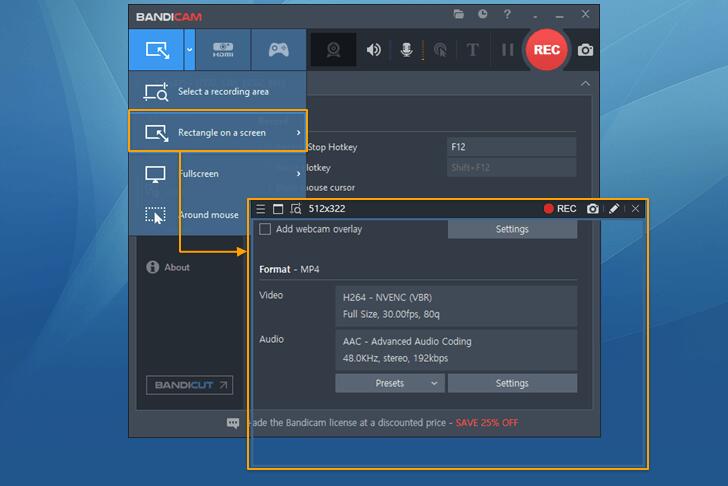
Bandicam er letanvendelig skærmoptagelsessoftware, der giver dig mulighed for at fange alt, hvad du ønsker på din pc-skærm. Du kan nemt optage din computerskærm til videoøvelser ved hjælp af Bandicam-skærmoptagelsesfunktioner såsom lydoptagelse, webcam-overlay, live-tegning, planlagt optagelse og 24-timers langtidsoptagelse.
2. EaseUS RecExperts
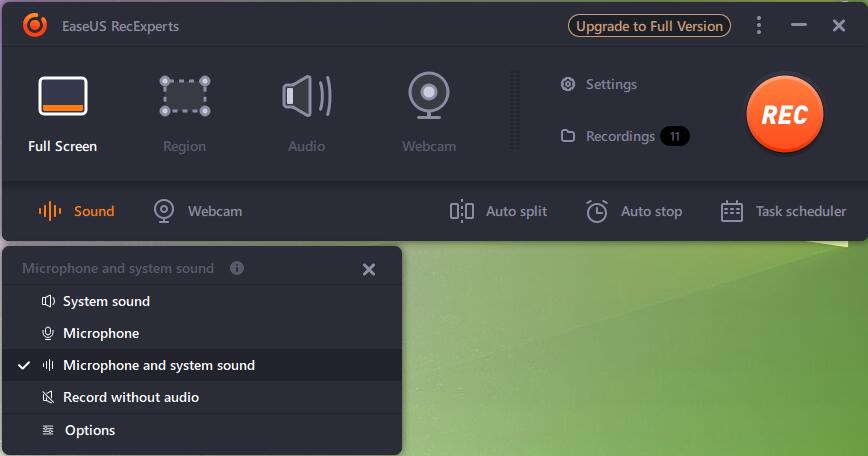
EaseUS er en virksomhed, der er specialiseret i datagendannelse, og dens nyligt udgivne videooptagelsessoftware er ikke ringere end lignende produkter. EaseUS RecExperts har mange rige funktioner, såsom at du kan optage fuld skærm eller et hvilket som helst udvalgt område, optage lyd fra din computer eller/og mikrofon, udtrække lyd fra optagede videofiler eller under optagelse, direkte optage enhver video, hjemmeside, software eller skrivebord og gemme det som en GIF, indstil et tidspunkt for automatisk at starte eller stoppe optagelsen og planlægge flere opgaver efter behov, automatisk stoppe optagelsen, når en fastsat tid, varighed eller filstørrelse er nået, eller automatisk opdele optagelser i flere filer Til senere brug, trim længden af optagelsen eller juster dens lydstyrke osv.
3. Movavi Screen Recorder
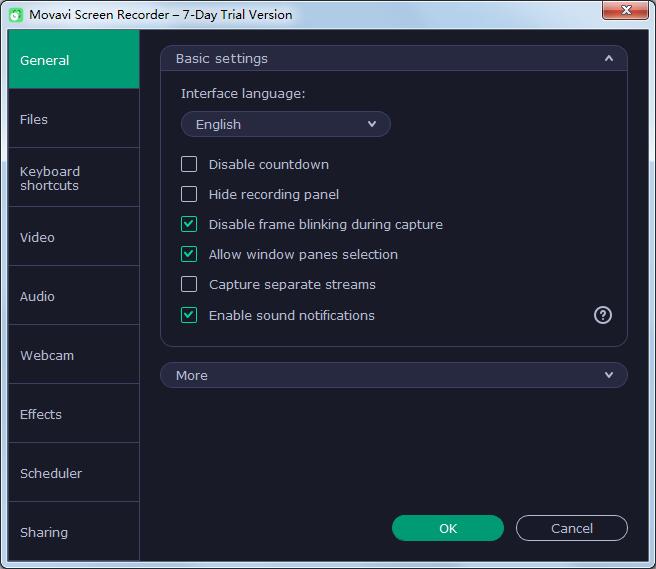
Movavi Screen Recorder kan fange hele skrivebordet eller et specifikt område, program eller vindue. Det kan optage streaming video, videospil, VoIP-opkald og mere. Den kan endda optage skærmen på mobile enheder såsom smartphones og tablets. Softwarens værktøjer gør det nemt at skabe videoer i professionel kvalitet. Uanset om du skal lave softwaretutorials, arbejdspræsentationer eller simple YouTube-videoer, har Movavi Screen Recorder dig dækket.
4. Wondershare DemoCreator

Wondershare DemoCreator er en letanvendelig skærmoptager og videoredigeringsværktøj, perfekt til at lave tutorials, demovideoer, demooptagelser, spil og andre kreative videoer. Brugere er i stand til at optage skærm, kamera, lyd og redigere på forskellige spor. DemoCreator er ikke bare et simpelt skærmcasting-program, det inkluderer også AI cutout-teknologi, markøreffekter og mere end 10.000 videoskabeloner og aktiver. Videoer oprettet med DemoCreator kan eksporteres som MP4, MOV, MP3 eller GIF og deles til sociale medier.
